- Регистрация и вход в систему
- Начало работы с Google AdSense
- Создание и настройка объявлений в Google AdSense
Регистрация и вход в систему
Инструмент Google AdSense по сути является контекстной рекламой, размещая которую на своем сайте можно неплохо зарабатывать. Здесь нет порога вхождения. Зарабатывать может любой сайт даже с минимальным количеством посещений.
Google AdSense – бесплатный и удобный способ зарабатывать на своем сайте. Система подбирает текстовые и медийные объявления с учетом содержания и аудитории сайта. Объявления создаются и оплачиваются рекламодателями, которые хотят продвигать свою продукцию.
Так выглядит рекламный блок Google AdSense:
Стоит ли напоминать, что Google очень серьезно относится к «накрутке» и фальшивым кликам? Будете ли вы делать это вручную или напишите скрипт — это неважно. Санкции получите незамедлительно и неотвратимо.
Вход в Google AdSense:
https://www.google.com/adsense/
В самом низу страницы выберите язык Русский
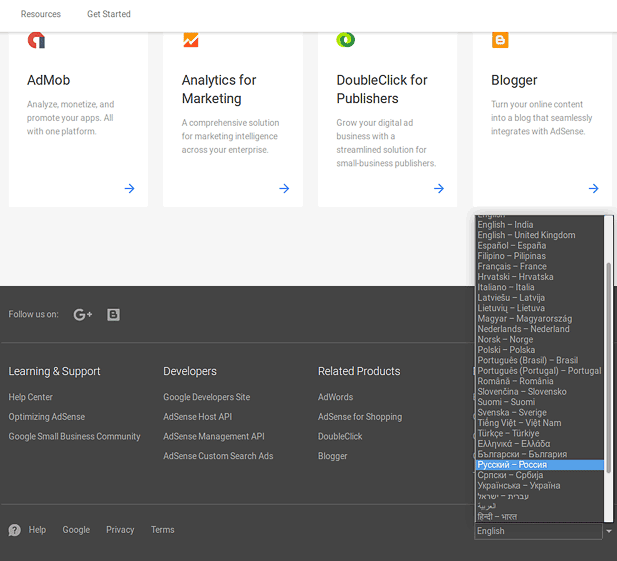
После перезагрузки страницы вы увидите в правом верхнем углу кнопку Войти для тех, у кого есть регистрация. Если у вас нет регистрации в системе Google, то зарегистрируйтесь (кнопка Зарегистрироваться в центре).
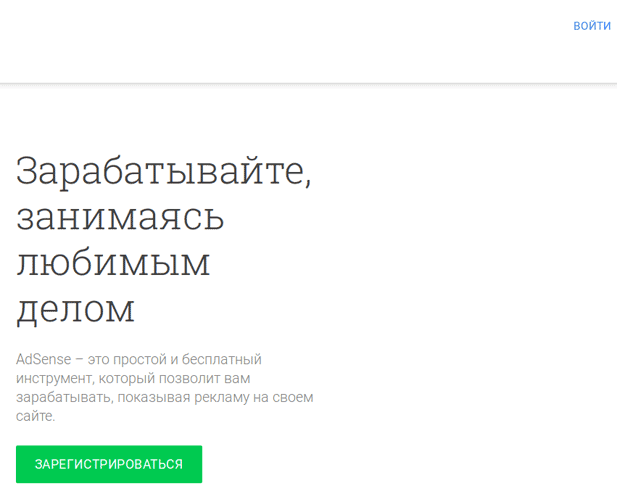
Если у вас есть почтовый ящик на сервере Gmail, и вы совершите вход с него, то увидите такое сообщение: «Looks like this Google account isn't associated with an AdSense account. That's okay. You can either sign in with the Google account associated with AdSense, or sign up for an AdSense account today (Похоже эта учетная запись Google не связана с аккаунтом AdSense. Это нормально. Вы можете связать ее с AdSense или зарегистрировать новую учетную запись для AdSense)».
Нажмите sign in (войти). Вас должно перебросить на страницу входа в аккаунт.
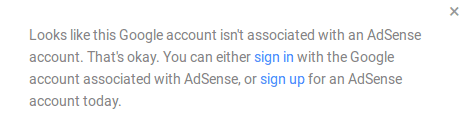
Если при входе в аккаунт вас возвращают на предыдущую страницу и все повторяется по кругу не отчаивайтесь, щелкайте на sign up (регистрация) или переходите по прямой ссылке:
https://www.google.com/adsense/signup
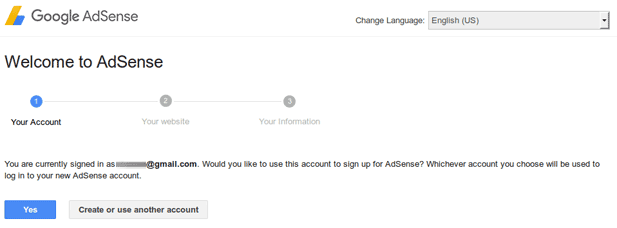
Как видите, система не запомнила наш язык, выберем Русский еще раз. Но определила аккаунт, с которого заходим: «Вы вошли в аккаунт вашаккаунт@gmail.com. Использовать этот аккаунт для регистрации в AdSense? Выбранный аккаунт будет использоваться для входа в AdSense». Отвечаем утвердительно и переходим на следующую страницу.
Необходимо отметить, что один аккаунт может действовать для всех инструментов Google, поэтому зарегистрировавшись один раз вы получите доступ и к почтовому ящику Gmail, и к Google AdSense, и к Google AdWords и т.д.
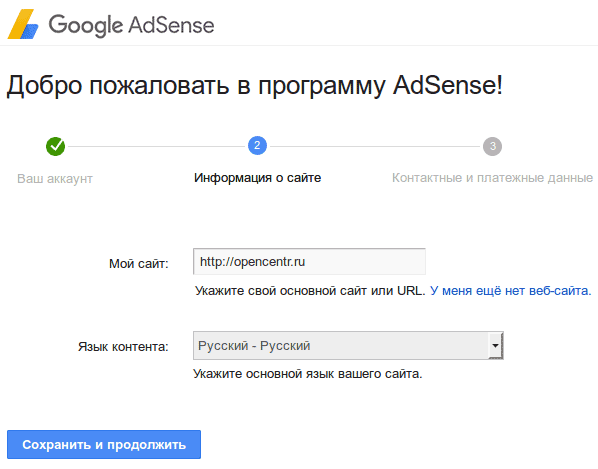
Заполняем поля Мой сайт и Язык контента. Сохраняем и продолжаем.
На третьем шаге внимательно заполняем все поля. Нажимаем Отправить заявку.
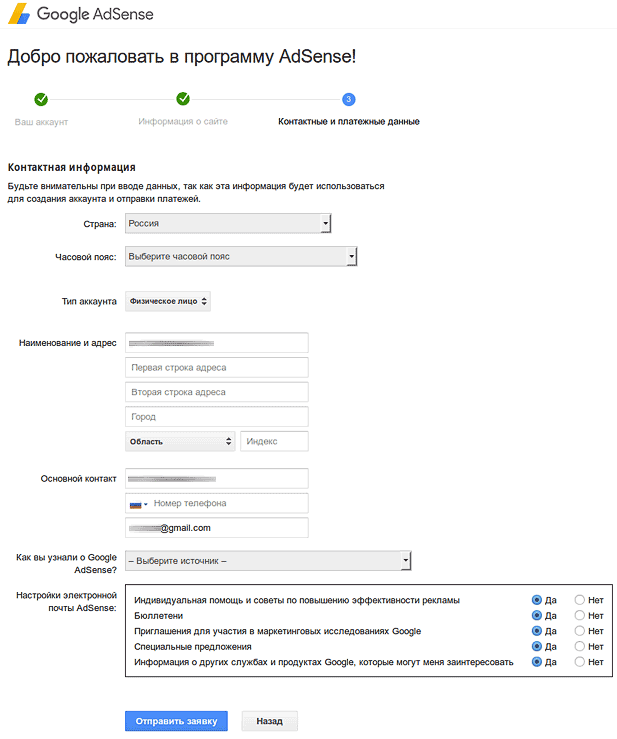
В следующем окне необходимо подтвердить номер телефона. Выбираем Текстовое сообщение (СМС) и щелкаем на кнопку Отправить код подтверждения.
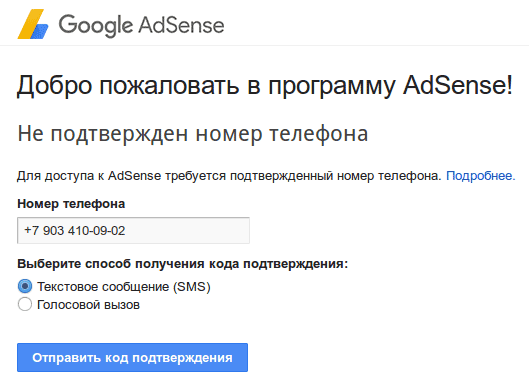
В новом окне вводим пришедший код и нажимаем на кнопку Подтвердить
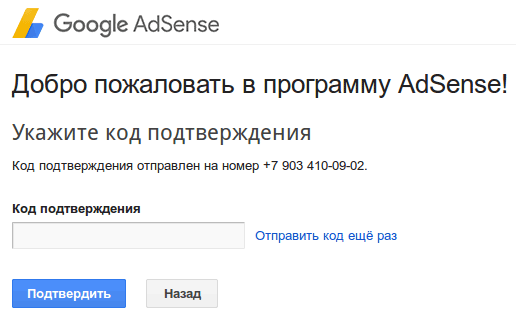
Во всплывающем окне принимаем соглашение (не лишне ознакомиться, но вряд ли большинство это будет делать)
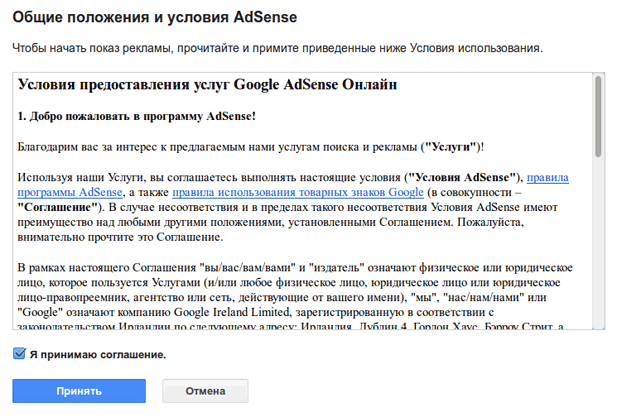
Последнее окно с благодарностью за подачу заявки, о том, что она находится на рассмотрении. И как только ее статус изменится мы получим уведомление на почтовый ящик.
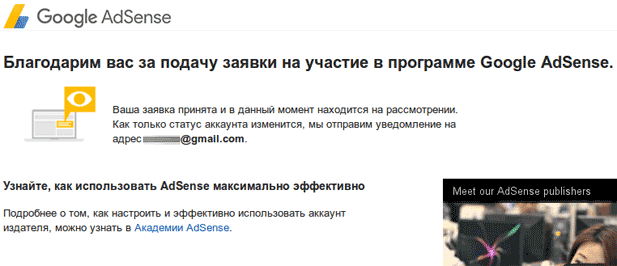
Начало работы с Google AdSense
Через несколько часов пришло письмо от Google AdSense о том, что заявка проверена и можно приступать к следующему этапу.
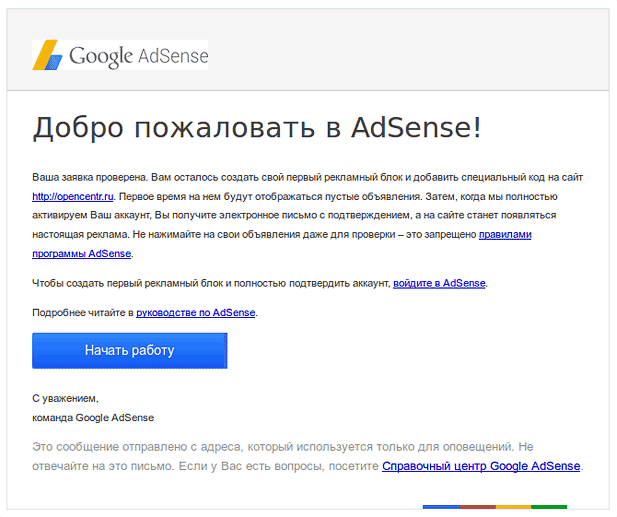
Переходим по ссылке войдите в AdSense. Проходим уже описанную процедуру авторизации. И первое что нам предлагают, это связать сайт с AdSense.
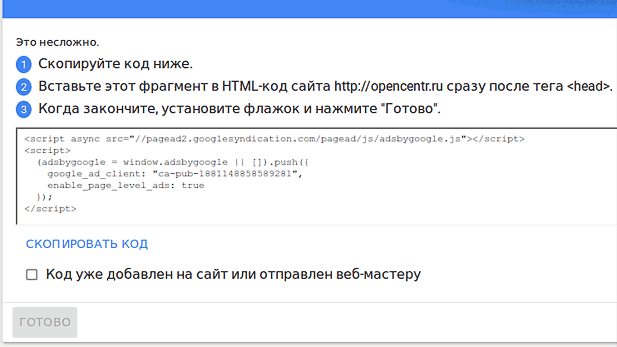
Открываем на сервере файл, отвечающий за выдачу блока <head></head> и между этими тегами вставляем скрипт. Затем ставим галочку Код уже добавлен на сайт или отправлен веб-мастеру. Сразу активируется кнопка Готово, щелкаем на нее.
В следующем окне нас уведомляют об очередной проверки нашего сайта, которая продлится около трех дней, после чего мы получим письмо на почтовый ящик.

Создание и настройка объявлений в Google AdSense
Через три дня AdSense пришло письмо об одобрении аккаунта с поздравлениями приглашением начать работу.
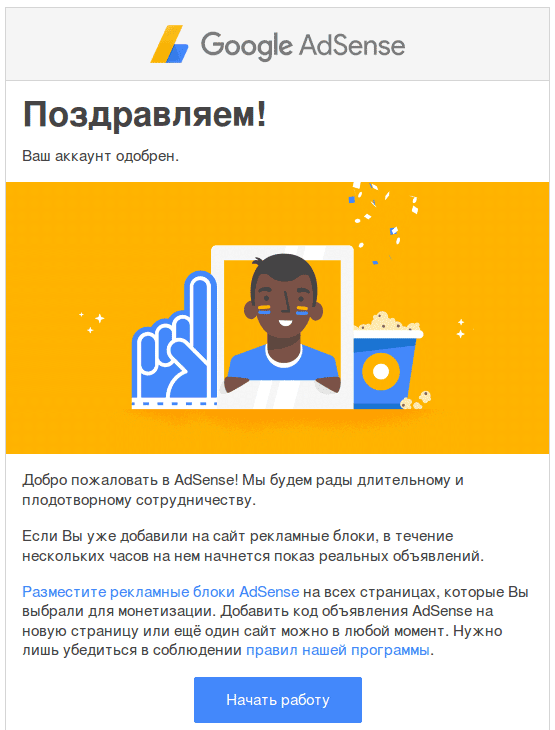
Перейдя по ссылке и войдя в аккаунт настроим объявления.
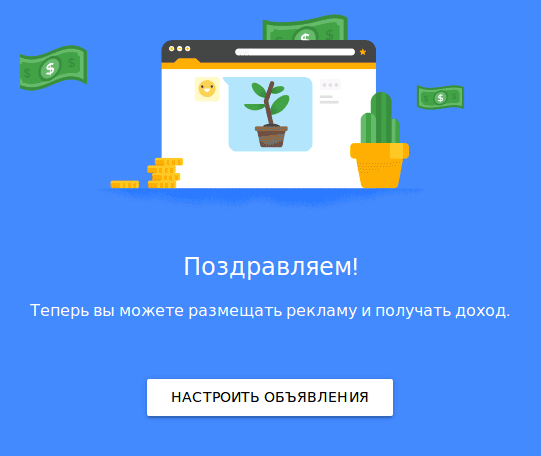
Рекламные блоки
Добавляем новый рекламный блок нажав на одноименную кнопку:
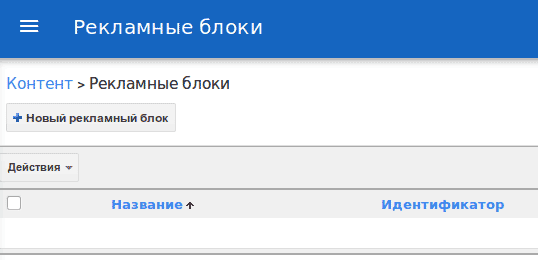
В появившимся окне заполняем поле Наименование. Старайтесь давать информативные имена рекламным блокам, чтобы в дальнейшем проще было ориентироваться по названию.
В разделе Размер объявления можно выбрать вид отображаемого блока. Выбор будет зависеть от расположения блоков на странице: горизонтальный, вертикальный, прямоугольный, адаптивный, особый свой размер. Если сайт адаптивный, выбирайте соответствующее отображение рекламного блока на странице. Можно задать свои размеры отображения.
Выпадающий список Тип объявления. Здесь отмечаем показ только текстовых объявлений, только медийных или и тех, и других. Лучше выбрать текстовые и медийные, так как в этом случае рекламодателей будет больше, а значит аукционная цена размещения будет выше.
В следующем разделе Стиль текстового объявления можно создать стиль объявления, а можно выбрать из уже существующих.
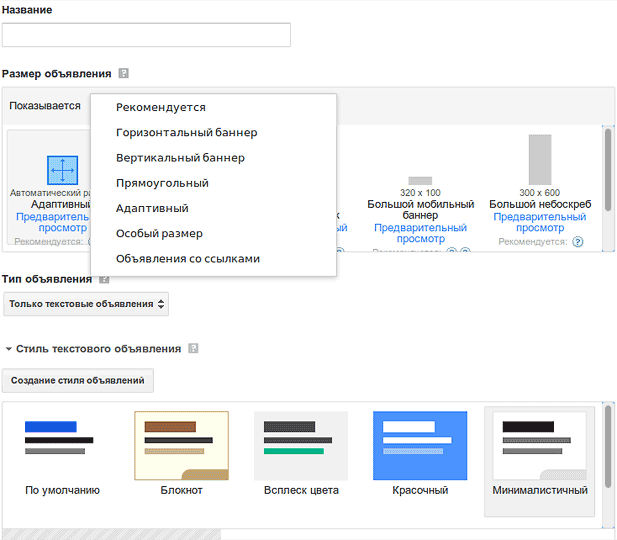
Щелкаем Сохранить и во всплывающем окне копируем код, который вставляем на страницу в место, где будет находится баннер рекламодателя Google AdSense.
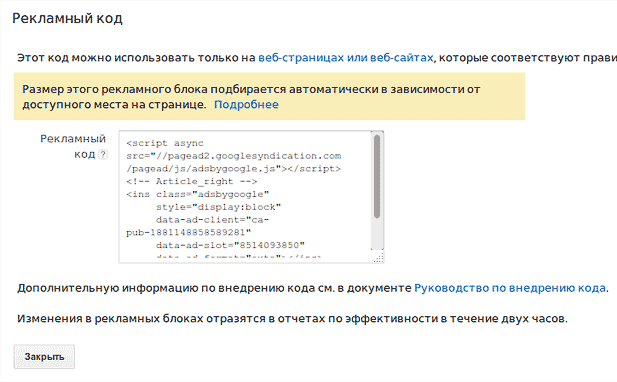
СВами


